- The თქვენი GPU სავსეა შეტყობინება ხშირად ჩნდება, როდესაც მუშაობთ მაღალი გარჩევადობის კონტენტთან.
- შეეცადეთ მოაგვაროთ ეს პრობლემა თქვენი გრაფიკის დრაივერების განახლებით ან გრაფიკული ბარათის პარამეტრების დარეგულირებით.
- თქვენ ასევე შეგიძლიათ მიიღოთ ისეთი, რომელიც შეძლებს გაუმკლავდეს მაღალი გარჩევადობის და რთული ამოცანების შესრულებას.
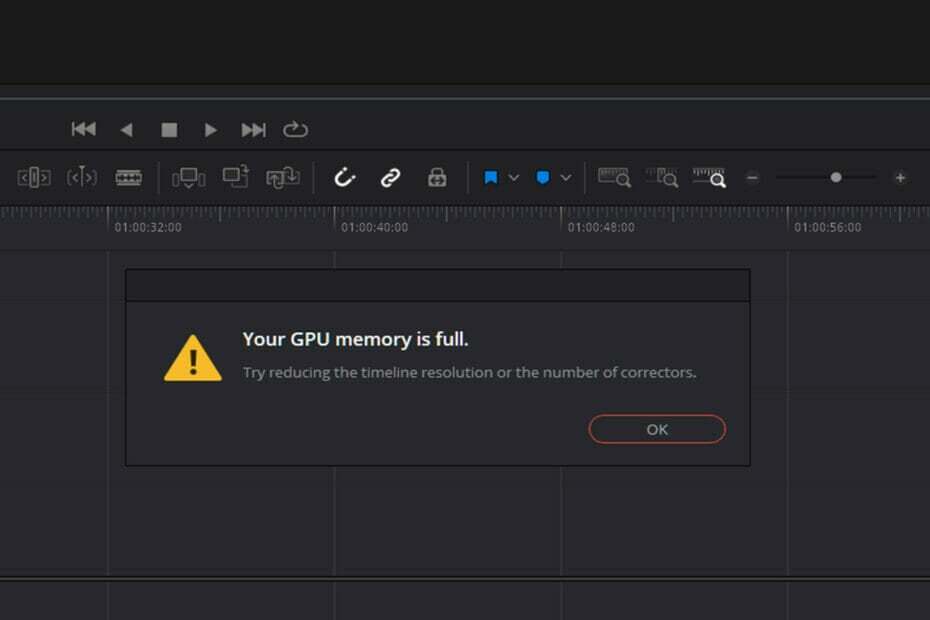
Xდააინსტალირეთ ჩამოტვირთვის ფაილზე დაწკაპუნებით
ეს პროგრამული უზრუნველყოფა გამოასწორებს კომპიუტერის გავრცელებულ შეცდომებს, დაგიცავს ფაილის დაკარგვისგან, მავნე პროგრამებისგან, ტექნიკის უკმარისობისგან და ოპტიმიზებს თქვენს კომპიუტერს მაქსიმალური მუშაობისთვის. მოაგვარეთ კომპიუტერის პრობლემები და წაშალეთ ვირუსები ახლა 3 მარტივი ნაბიჯით:
- ჩამოტვირთეთ Restoro PC Repair Tool რომელიც მოყვება დაპატენტებულ ტექნოლოგიებს (ხელმისაწვდომია პატენტი აქ).
- დააწკაპუნეთ სკანირების დაწყება იპოვონ Windows-ის პრობლემები, რამაც შეიძლება გამოიწვიოს კომპიუტერის პრობლემები.
- დააწკაპუნეთ შეკეთება ყველა პრობლემების გადასაჭრელად, რომლებიც გავლენას ახდენს თქვენი კომპიუტერის უსაფრთხოებასა და მუშაობაზე
- Restoro ჩამოტვირთულია 0 მკითხველი ამ თვეში.
არაფერია საშინელებასთან შედარებით, როცა იღებთ თქვენი GPU მეხსიერება სავსეა შეტყობინება. სანაცვლოდ, ის არღვევს თქვენს თამაშს, რადგან თამაში ავარიულია.
უმეტეს შემთხვევაში, ადამიანები თავიანთ მოწყობილობებს არაეფექტურს აქცევენ და იწყებენ ფიქრს ახალი მოწყობილობის შეძენაზე, უკეთესი გრაფიკით და მეტი შენახვის სივრცით.
ამის საპირისპიროდ, სანამ რაიმე დასკვნას გამოიტანთ, ჯერ უნდა გაითვალისწინოთ, არის თუ არა პრობლემა პროგრამული უზრუნველყოფიდან. თქვენი გაჯეტი შეიძლება მშვენივრად იყოს.
ზოგიერთ შემთხვევაში, თქვენ აღმოაჩენთ, რომ ზოგიერთი პროგრამა შეიძლება საკმაოდ აკლია, განსაკუთრებით მაშინ, როდესაც საქმე ეხება მეხსიერების სექტორს. ეს საბოლოოდ იწვევს მეხსიერების გაჟონვას.
პრობლემა ხშირად ჩნდება, როდესაც პროგრამა ვერ ათავისუფლებს გაუქმებულ მეხსიერებას სისტემაში, რაც იწვევს პროგრამის ავარიას. როგორც ტალღოვანი ეფექტი, თქვენი კომპიუტერი მთავრდება გადატვირთვით.
უსაფრთხოა მხოლოდ GPU ქეშის წაშლა?
GPU მოყვება გრაფიკული ბირთვები, რომლებიც აერთიანებს გრაფიკულ ჩარჩოს, რომელიც ნაჩვენებია თქვენს ეკრანზე. ამიტომ, მას შემდეგ, რაც ფრეიმი რენდერი ხდება, ის რჩება ვირტუალურ მეხსიერებაში, სანამ ეკრანზე გამოჩნდება.
თუ მიდრეკილი ხართ იმუშაოთ მაღალი გარჩევადობის კონტენტზე ან თუ მუდმივად ამუშავებთ მაღალი ხარისხის სურათებს, მაშინ უფრო მაღალი GPU მეხსიერება დაგჭირდებათ.
GPU ქეშის წაშლა უსაფრთხოა მხოლოდ მას შემდეგ, რაც დაასრულებთ ფაილში ცვლილებების შეტანას და მათ შენახვას. წინააღმდეგ შემთხვევაში, ნაადრევად წაშლამ შეიძლება გამოიწვიოს თქვენი ინფორმაციის სამუდამოდ დაკარგვა.
როგორ შემიძლია გითხრათ, რომ ჩემი GPU გაუმართავია?
აქ არის რამოდენიმე ძირითადი სიგნალი, რომლითაც შეგიძლიათ თქვათ მისი გაუმართაობა:
- თუ თქვენ გეწყებათ ეკრანის გარკვეული ხარვეზები, განსაკუთრებით თამაშის დროს ან მაღალი ხარისხის ვიდეოს ყურებისას, მაშინ თქვენს ბარათთან დაკავშირებული პრობლემაა. ამის კლასიკური დახასიათებაა, როდესაც თქვენს ეკრანზე უცნაური ფერები გამოჩნდება.
- ზოგიერთმა ადამიანმა შეიძლება დაიწყოს რაღაც უცნაური არტეფაქტების ხილვა მათ ეკრანზე. პრობლემა ძირითადად გამოწვეულია სიცხით, მტვრის დაგროვებით და გადაჭარბებული გადატვირთვით.
- არსებობს მრავალი მიზეზი, რის გამოც თქვენი მოწყობილობა იღებს BSOD შეცდომებს. პრობლემა შეიძლება იყოს დაკავშირებული RAM-თან, გრაფიკულ ბარათთან ან მყარ დისკთან. თუმცა, თუ ცისფერი ეკრანი გამოჩნდება მხოლოდ მაშინ, როდესაც თქვენ შეუდგებით რაიმე გრაფიკულ დავალებებს, როგორიცაა ვიდეო თამაშების თამაში, მაშინ პასუხისმგებელი იქნება თქვენი გრაფიკული ბარათი.
- კომპიუტერის ეკრანის გაჭუჭყიანება და გაყინვა ასევე იმის მანიშნებელია, რომ თქვენს GPU-ს სასწრაფო ყურადღება სჭირდება. მიუხედავად ამისა, პრობლემა ასევე შეიძლება გამოწვეული იყოს RAM-ის პრობლემებით, მავნე პროგრამით და დათარიღებული მყარი დისკით.
- თუ თქვენ დაიწყებთ გულშემატკივართა ხმების მოსმენას, მაშინ ეს შეიძლება იყოს იმის მანიშნებელი, რომ არსებობს პრობლემა. თუმცა, ეს შეიძლება არ ნიშნავს, რომ თქვენ გჭირდებათ გრაფიკული ბარათის შეცვლა. ყურადღება მიაქციეთ ვენტილატორიდან გამოსულ ხმაურს, თუ ის ჩვეულებრივზე მაღალია, შესაძლოა GPU გადახურდეს და გამოიწვიოს მისი გაუმართაობა. სცადეთ მისი გაწმენდა და ნახეთ, წყდება თუ არა ვენტილატორი.
თქვენი GPU მეხსიერება სავსეა? გაქვთ თქვენი მოწყობილობის მუშაობის პრობლემები? არ ინერვიულო! ჩვენ აქ ვართ, რათა მოგაწოდოთ რამდენიმე გამოსავალი, რომელიც დაგეხმარებათ პრობლემის მოგვარებაში.
რა შემიძლია გავაკეთო Windows 11-ში GPU-ს მეხსიერების გასათავისუფლებლად?
1. დაარეგულირეთ პეიჯინგის ფაილის პარამეტრები თამაშის დისკისთვის
- Გახსენი შენი ფაილების მკვლევარი, შემდეგ დააწკაპუნეთ მარჯვენა ღილაკით ეს კომპიუტერი და გახსნა Თვისებები.

- აირჩიეთ სისტემის გაფართოებული პარამეტრები მარცხენა სარკმელზე.

- დააწკაპუნეთ გაფართოებული ჩანართი და ახლა დააწკაპუნეთ პარამეტრები ქვეშ Შესრულება კატეგორია.

- Გააღე გაფართოებული ჩანართი წელს Შესრულება პარამეტრების ფანჯარა, რომელიც ახლახან გაიხსნა. Ქვეშ Ვირტუალური მეხსიერება კატეგორია, დააწკაპუნეთ შეცვლა.

- აირჩიეთ თქვენი სისტემის დისკი და შემდეგ აირჩიეთ სისტემის მართული ზომა. დააწკაპუნეთ კომპლექტი.

- ახლა აირჩიეთ დისკი, რომელზეც დააინსტალირეთ თამაში. შემდეგ, დააწკაპუნეთ პეიჯინგის ფაილი არ არის. დააწკაპუნეთ კომპლექტი კიდევ ერთხელ. ბოლოს დააწკაპუნეთ კარგი.

2. გამოიყენეთ 3 GB გადამრთველი
ᲨᲔᲜᲘᲨᲕᲜᲐ
ამ შესწორების შესრულებამდე უნდა გაითვალისწინოთ, რომ ეს შეამცირებს ოპერაციული სისტემის ადგილს. ასევე, ამან შეიძლება გამოიწვიოს მეტი ავარია.
- Ძებნა ბრძანების ხაზი წელს დაწყება მენიუში, შემდეგ დააწკაპუნეთ მასზე მარჯვენა ღილაკით და აირჩიეთ Ადმინისტრატორის სახელით გაშვება.

- ახლა ჩაწერეთ შემდეგი ბრძანება და დააჭირეთ შედი:
bcdedit /set IncreaseUserVa 3072
- და ბოლოს, გადატვირთეთ თქვენი მოწყობილობა.
Windows-ის 32-ბიტიანი ვერსიის მომხმარებლებისთვის ეს გამოსწორება გამოდგება პრობლემის გამოსასწორებლად. როგორც ალტერნატივა, თქვენ ასევე შეგიძლიათ მიიღოთ 64-ბიტიანი ვერსია. სანაცვლოდ, უახლესი ვერსია ამოიცნობს სივრცის ნაკლებობას და გამოყოფს უფრო მეტ ვირტუალურ ადგილს თქვენი პროგრამებისთვის.
3. შეასრულეთ პროგრამები და თამაშების განახლებები
თქვენ ნახავთ, რომ დეველოპერები ხშირად უზრუნველყოფენ პროგრამული უზრუნველყოფის ოპტიმიზაციას. განახლებები ეხება კონკრეტულ აპარატურას და სხვა შეცდომებს და ასწორებს პროგრამის მუშაობას.
ამიტომ, მნიშვნელოვანია დარწმუნდეთ, რომ შეამოწმეთ განახლებები, როდესაც ასეთი პრობლემები წარმოიქმნება პროგრამის გაშვებისას.
4. განაახლეთ გრაფიკის დრაივერი
- დაჭერა Windows გასაღები + X გასაღები, შემდეგ აირჩიეთ Მოწყობილობის მენეჯერი მენიუდან.

- გაფართოება ჩვენების გადამყვანები და შემდეგ დააწკაპუნეთ მაუსის მარჯვენა ღილაკით ჩამოთვლილ გრაფიკულ ბარათზე ასარჩევად Თვისებები.

- შემდეგ დააწკაპუნეთ დრაივერის ჩანართი და შემდეგ დააწკაპუნეთ დრაივერის განახლება. შემდეგ, დააწკაპუნეთ კარგი.

- ბოლოს დააწკაპუნეთ ავტომატურად მოძებნეთ განახლებული დრაივერი პროგრამული უზრუნველყოფა. შემდეგ მიჰყევით ეკრანზე მითითებებს დრაივერის განახლების დასასრულებლად.

თქვენი მოწყობილობის განახლების შემდეგ, თქვენ შეძლებთ დაიცვათ იგი მავნე პროგრამებისგან, ტექნიკის გაუმართაობისგან და ასევე თავიდან აიცილოთ სისტემის ავარიები, როგორიცაა თქვენი GPU მეხსიერება სავსეა, რაც ასევე გამოწვეულია მძღოლის მოძველებული პრობლემებით.
უფრო მეტიც, ჩვენ მოგიწოდებთ გამოიყენოთ სპეციალური პროგრამა, როგორიცაა DriverFix ყველა მოძველებული დრაივერების ავტომატური სკანირების მიზნით.
5. შეცვალეთ გრაფიკული ბარათის პარამეტრები
- Გააღე Მართვის პანელი, შემდეგ, როგორც კი ფანჯარა გამოჩნდება, დააყენეთ ხედვა ოფციის მიხედვით, როგორც დიდი ხატები.

- იპოვე Intel HD გრაფიკა.

- დააწკაპუნეთ 3D ვარიანტი გასახსნელად 3D პარამეტრები.

- Დააკლიკეთ Appkication-ის პარამეტრების გაუმჯობესება შემდეგ აირჩიეთ ნაგულისხმევის აღდგენა. ბოლოს დააწკაპუნეთ მიმართეთ ღილაკი ცვლილებების შესანახად.

6. შეამოწმეთ არასაჭირო ფონური პროგრამები
- დაჭერა Ctrl + ალტ + წაშლა ერთდროულად გასახსნელად Პროცესების ადმინისტრატორი.
- Შეხედე პროცესები გაშვებული და გამოყოფილი მეხსიერების რაოდენობა და მიიღეთ ინფორმირებული გადაწყვეტილება, თუ რომელი პროგრამები უნდა გაუქმდეს.

მნიშვნელოვანია აღინიშნოს, რომ რამდენიმე აპლიკაცია ავტომატურად იტვირთება და აგრძელებს მუშაობას მანამ, სანამ თქვენი კომპიუტერი ჩართულია, როცა ჩართავთ მოწყობილობას.
უმეტეს შემთხვევაში, ეს პროგრამები არ არის საჭირო. თუმცა, ისინი საბოლოოდ მოიხმარენ RAM-ის მნიშვნელოვან რაოდენობას. ეს ასევე შეიძლება იყოს შეცდომით გახსნილი აპლიკაცია, რომელიც ჭამს მთელ თქვენს მეხსიერებას მუშაობის დროს.
7. დაარეგულირეთ პროგრამის ვიდეო გარჩევადობა
უმეტეს შემთხვევაში, თქვენ იპოვით ამ პროგრამის მეხსიერებას და მოაგვარებთ სტაბილურობის პრობლემებს, უბრალოდ შემცირებით მაღალი გარჩევადობის სტანდარტით, რომელსაც თამაში აკისრებს თქვენი მოწყობილობის ვიდეო რესურსებს. ეს გაათავისუფლებს გარკვეულ ადგილს, რადგან ახლა ნაკლებ ვიდეო მეხსიერებას მოითხოვს.
დაბოლოს, შეიძლება აღმოაჩინოთ, რომ ყველაფერი, რაც ამ ხნის განმავლობაში გჭირდებათ, იყო თქვენი GPU-ს განახლება. მისი შეცვლა ხელს შეუწყობს თქვენს დათარიღებულ მოწყობილობას ახალი სუნთქვის შეტანას. ამ დღეებში პროგრამების უმეტესობა დიდად არის დამოკიდებული მომხმარებლის გრაფიკულ ინტერფეისზე.
შედეგად, თქვენ ნახავთ, რომ პროგრამები ატარებენ და ანელებენ ძველ გრაფიკულ ბარათს, რადგან ის ვერ უმკლავდება ასეთ მაღალ გარჩევადობას.
აღსანიშნავია ისიც, რომ ვიზუალური მეხსიერება არ ინახება ბარათში, ისევე როგორც სხვა სხვა სახის ციფრული ინფორმაცია. ამიტომ, თუ გსურთ თქვენი მოწყობილობის დაჩქარება, დაგჭირდებათ უფრო ძლიერი გრაფიკული ბარათი.
როგორ მოქმედებს VRAM GPU-ზე?
ბევრი შეცდომა, რომელიც წარმოიქმნება გრაფიკული ბარათის არარსებობით, ძირითადად დაკავშირებულია ვიდეო RAM-თან (VRAM). ეს არის სპეციალური ტიპის ოპერატიული მეხსიერება, რომელიც პასუხისმგებელია GPU ინფორმაციის შენარჩუნებაზე.
ამიტომ, ის აძლიერებს მუშაობას GPU-ს ინფორმაციის მიღებისა და ეკრანზე გადაცემის საშუალებას აძლევს. აღსანიშნავია, რომ VRAM უფრო სწრაფია, როდესაც საქმე ეხება GPU-სთან დაკავშირებული ამოცანების შესრულებას. ის არის ადგილზე მაღალი ინტენსივობის დავალებების შესასრულებლად.
უფრო მეტიც, ინტეგრირებული გრაფიკული ბარათები ეკონომიურად ეფექტურია, მაგრამ ვერ შეედრება გამოყოფილი გადაწყვეტილებების გრაფიკულ გამომავალს. ასევე, მეტი VRAM-ის ქონა სულაც არ ნიშნავს იმას, რომ ეს გააუმჯობესებს თქვენი მოწყობილობის მუშაობას.
თუ თქვენს გაჯეტს არ აქვს საკმარისი VRAM, მაშინ თქვენ სავარაუდოდ განიცდით შესრულების ვარდნას, ფაქტურის pop-in-ებს და კადრების დაბალი სიხშირეს, სხვა შეფერხებებს შორის. თუმცა, თუ თქვენ ეძებთ რეალურ ცხენის ძალას კაპოტის ქვეშ, მაშინ ჩვენ გირჩევთ სპეციალური გრაფიკული ბარათის ყიდვა თქვენი მოწყობილობისთვის.
ასევე, ისწავლეთ როგორ გაზარდოთ VRAM Windows 10-ში ამ 3 მეთოდის გამოყენებით. ისინი შეიძლება გამოიყენონ Windows 11-ის მომხმარებლებმაც.
დაგეხმარათ თუ არა ზემოაღნიშნული შესწორებები თქვენს გრაფიკულ ბარათთან დაკავშირებული პრობლემის მოგვარებაში? გაგვიზიარეთ თქვენი მოსაზრებები ჩვენთან კომენტარების განყოფილებაში ქვემოთ.

![როგორ უსაფრთხოდ ჩართოთ თქვენი GPU [Nvidia, AMD]](/f/075d77e057f858f0c284ce093db27f82.png?width=300&height=460)
![[უპასუხა] როგორ ვაიძულო თამაში გაუშვას ჩემს GPU-ზე?](/f/73a92aa41bd3d5c36899a2da2a8aa99a.png?width=300&height=460)